win10电脑怎么操作系统退出不保存设置?通常我们的电脑都是会默认保存所有关机前的设置的,但是也会将一些没有注意到的错误设置保存一起来,特别是针对一些公用电脑,因此不少
win10电脑怎么操作系统退出不保存设置?通常我们的电脑都是会默认保存所有关机前的设置的,但是也会将一些没有注意到的错误设置保存一起来,特别是针对一些公用电脑,因此不少小伙伴想要退出不保存设置,可是不清楚操作方法,那么针对这个情况,今日的win10教程就来和广大用户们分享具体的设置步骤,希望能够给更多人带来帮助。
win10退出不保存设置操作方法:
1、win+R快捷键开启运行,输入gpedit.msc回车打开。
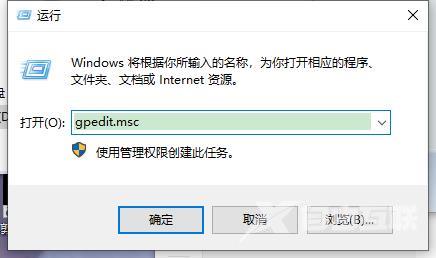
2、进入到组策略编辑器界面后,依次点击左侧栏中的用户配置管理模块桌面,然后找到右侧中的退出时不保存设置双击打开。
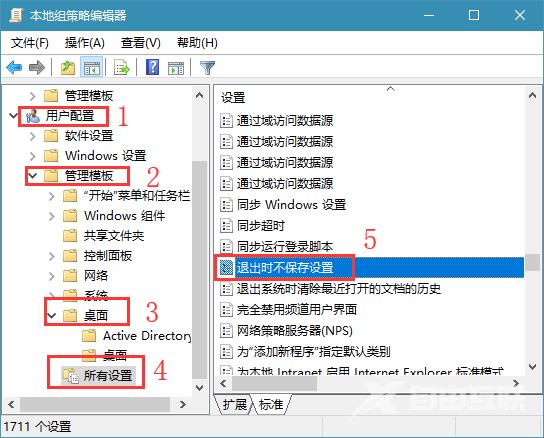
3、最后在打开的窗口中,将已启用勾选上,并点击应用确定就可以了。
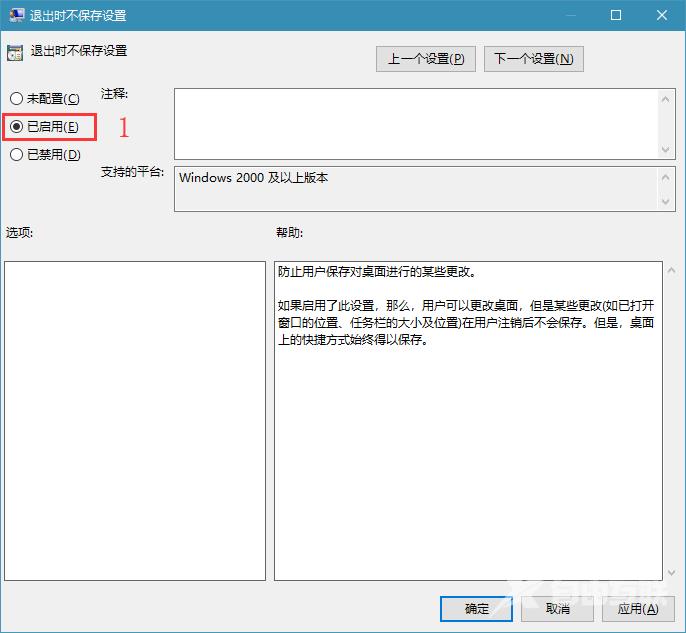 【转自:武汉网站开发 http://www.1234xp.com/wuhan.html 网络转载请说明出处】
【转自:武汉网站开发 http://www.1234xp.com/wuhan.html 网络转载请说明出处】
